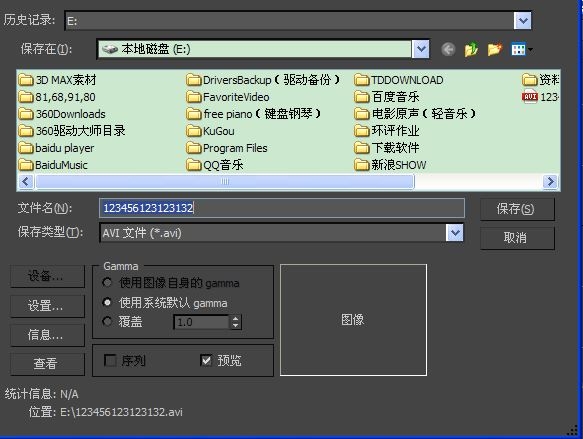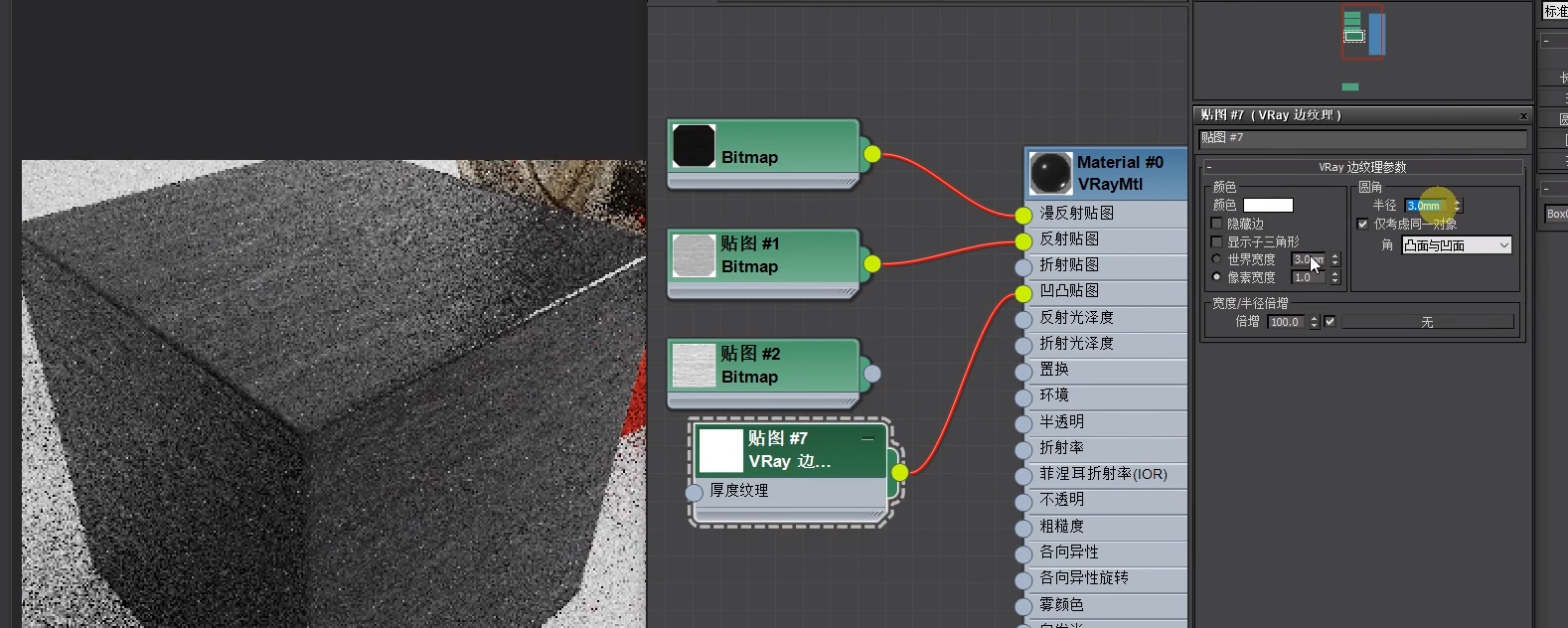详解3dmax场景中添加多个摄像机的步骤方法(3dmax怎么渲染多个摄像机)优质
3dmax如何添加摄像机?在渲染3dmax场景之前需要添加摄像机。本文小编将教大家如何在3dmax场景中添加多个摄像机的方法。还不会的小伙伴们快来和小编一起看看详细的步骤与实例教程吧!
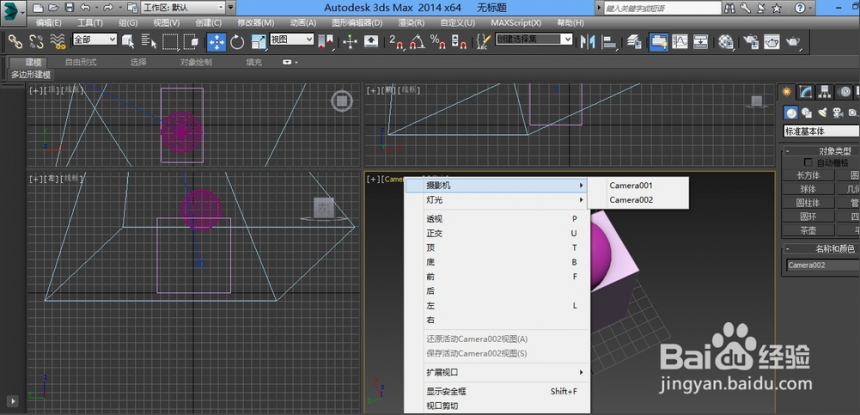
3dmax场景中添加多个摄像机的方法如下:
步骤一。打开软件在3dmax场景中用标准基本体画上几个两个几何体。
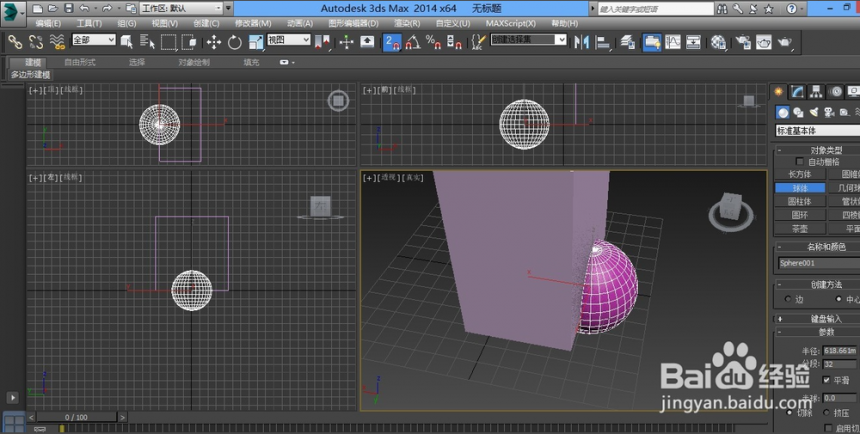
步骤二。在3dmax场景中调整几何体的位置。将球体移动到长方体的上方。
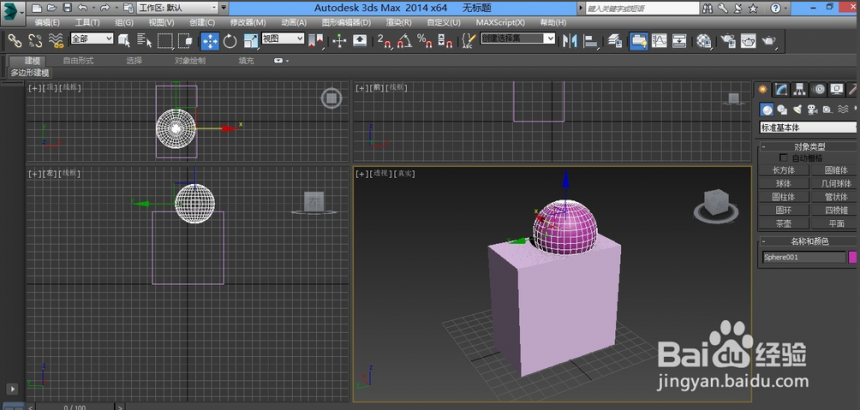
步骤三。选择一个场景角度。选好之后按ctrl+c在3dmax场景添加摄像机。
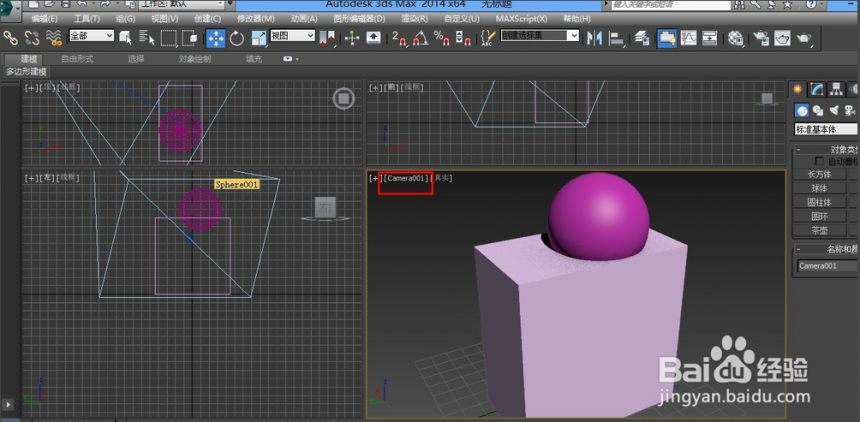
步骤四。可以看到在摄像机的位置就添加了一个3dmax摄像机。如果需要这个角度。只要选择摄像机1就可以了。
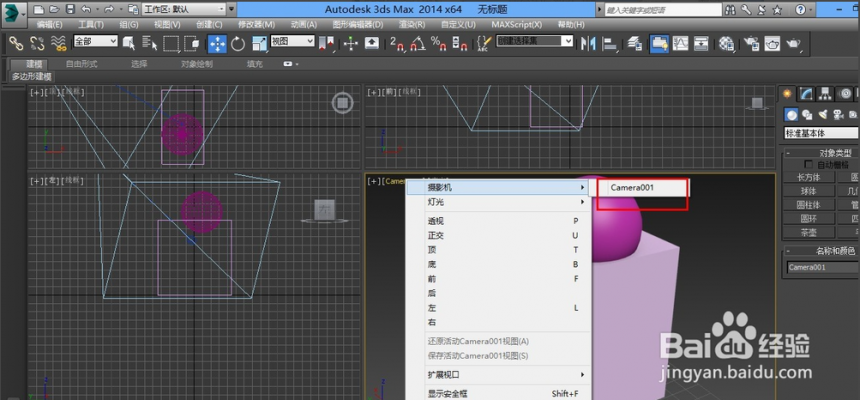
步骤五。在3dmax场景中选择一个新角度。再次添加一个3dmax摄像机。
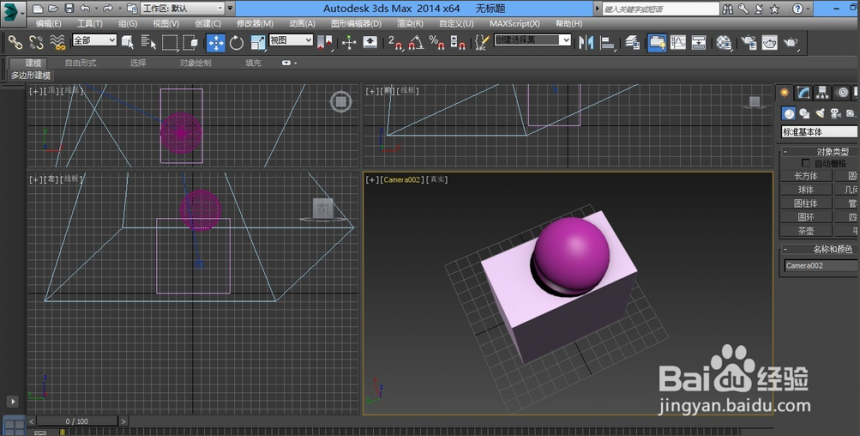
可以看到场景中。摄像机里面已经有了两个摄像机了。需要哪个角度的时候就调出哪一个摄像机。渲染成图就可以了。以上五个步骤就是3dmax场景中添加多个摄像机的方法与实例教程。希望本文的分享可以给大家带来帮助。想学习更多关于3dmax摄像机的技巧点击:3dmax室内卧室场景中调整摄像机的技巧与教程。
更多精选教程文章推荐
以上是由资深渲染大师 小渲 整理编辑的,如果觉得对你有帮助,可以收藏或分享给身边的人
本文标题:详解3dmax场景中添加多个摄像机的步骤方法(3dmax怎么渲染多个摄像机)
本文地址:http://www.hszkedu.com/27930.html ,转载请注明来源:云渲染教程网
友情提示:本站内容均为网友发布,并不代表本站立场,如果本站的信息无意侵犯了您的版权,请联系我们及时处理,分享目的仅供大家学习与参考,不代表云渲染农场的立场!
本文地址:http://www.hszkedu.com/27930.html ,转载请注明来源:云渲染教程网
友情提示:本站内容均为网友发布,并不代表本站立场,如果本站的信息无意侵犯了您的版权,请联系我们及时处理,分享目的仅供大家学习与参考,不代表云渲染农场的立场!